Как удалить Gmail с телефона (скриншоты прилагаются)
Опубликовано: 2023-03-18У вас слишком много учетных записей Gmail на вашем телефоне? Хотите удалить один из них? В этом кратком руководстве мы покажем вам, как удалить Gmail с телефона. Мы также увидим, как сделать резервную копию ваших данных, чтобы ваши электронные письма хранились в безопасном месте. На тот случай, если вы захотите снова войти в эту учетную запись в будущем.
Существует довольно много причин, по которым вы можете захотеть удалить учетную запись Gmail со своего телефона (временно или навсегда):
- Возможно, ваш телефон был потерян или украден.
- Возможно, вы хотите избавиться от старой учетной записи Gmail.
- Или, может быть, вы хотите кому-то подарить, одолжить или продать свой телефон.
В любом случае, прежде чем мы покажем вам , как удалить Gmail с вашего телефона , вам нужно кое-что знать:
У вас естьдва варианта избавиться от учетной записи Gmail .
Вы можете либо удалить свою учетную запись с телефона.Или удалите его.
Большинство людей думает, что эти два действия одинаковы. Но это не так. И результаты у них очень разные.
При удалении учетной записи Gmail с телефона:
- Ваши электронные письма все еще существуют.
- Ваш адрес электронной почты все еще существует.
- И вы можете использовать этот адрес электронной почты с другого устройства (или из веб-браузера).
Другими словами, ваша учетная запись Gmail все еще работает. Но вы больше не можете получить к нему доступ с этого конкретного устройства. Этот вариант самый безопасный.
Однако осторожно. Потому что, как только вы удалите учетную запись Gmail со своего телефона, данные Gmail, хранящиеся на этом устройстве, будут потеряны. Это может включать такую информацию, как электронная почта, контакты и настройки.
Вот почему Google настоятельно рекомендует вам сделать резервную копию ваших данных перед удалением учетной записи с вашего устройства Android или вашего iPhone. И мы тоже.
При удалении учетной записи Gmail с телефона:
- Ваши письма удалены.
- Ваш адрес электронной почты удален.
- Но ваша учетная запись Google по-прежнему работает.
Другими словами, вам следует удалять свою учетную запись Gmail только в том случае, если вы абсолютно уверены, что она вам не понадобится . Еще когда-либо. Потому что после удаления вашей учетной записи вы больше не сможете отправлять или получать электронные письма с этого адреса.
Давайте посмотрим, как действовать сейчас!
Как удалить Gmail с телефона?
Хорошо. Так ты все еще готов к этому? Тогда давайте сделаем это. В этом кратком руководстве мы разберем весь процесс, который вам необходимо выполнить, чтобы правильно удалить Gmail со своего смартфона.
С Android
Выполните эти 6 простых шагов, чтобы удалить учетную запись Gmail с телефона или планшета Android. Быстрое предупреждение: процесс может незначительно отличаться в зависимости от типа используемого вами устройства.
Шаг 1: Зайдите в настройки вашего телефона.
Шаг 2. Выберите «Учетные записи и синхронизация» или «Пользователи и учетные записи» .
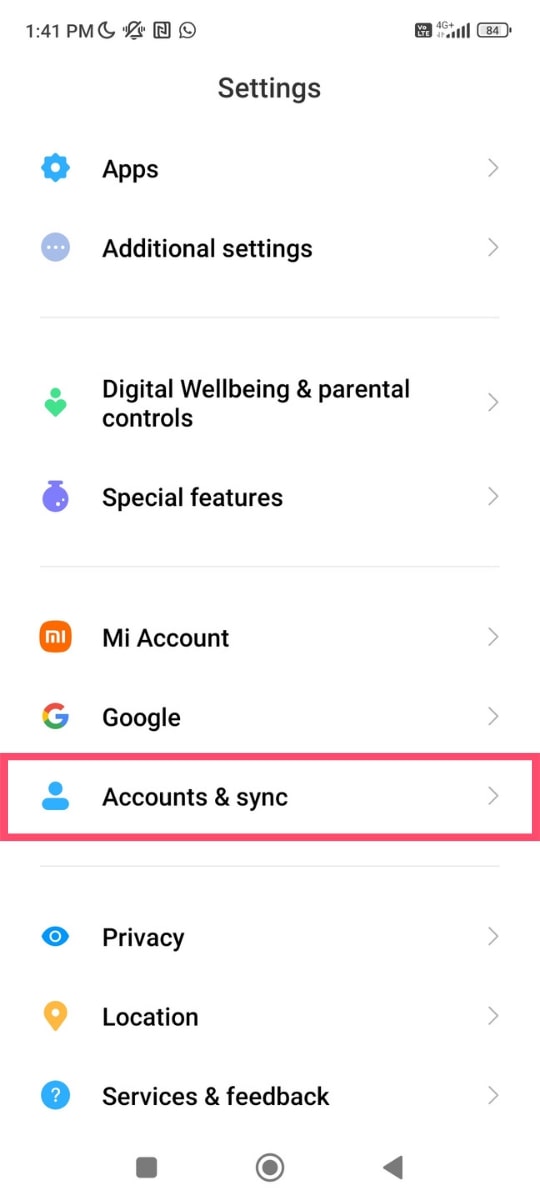
Шаг 3: Нажмите на Google .
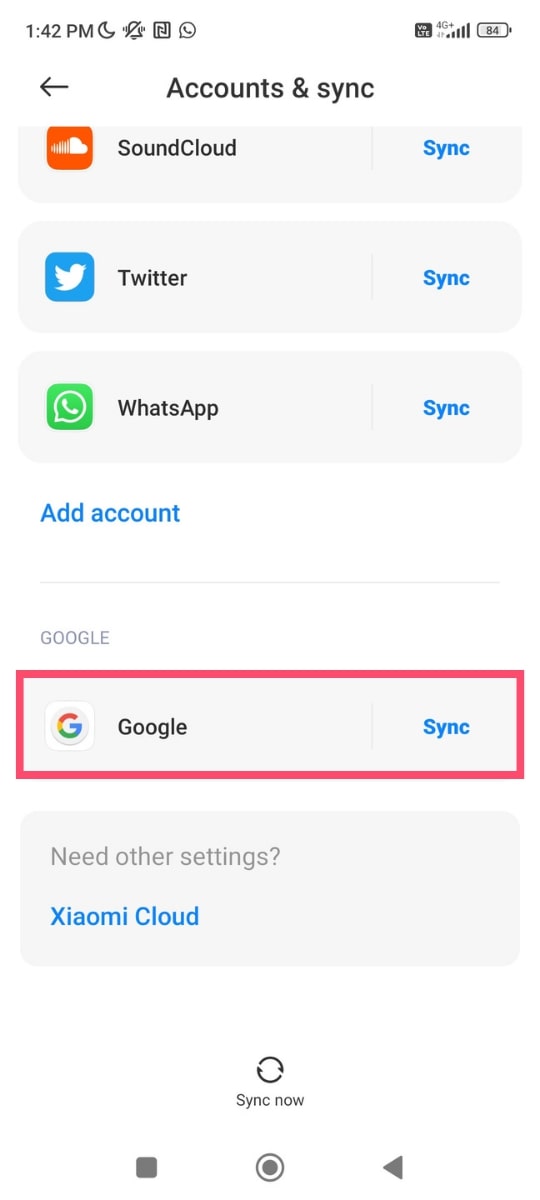
Шаг 4: Выберите учетную запись Google, которую вы хотите удалить со своего телефона.
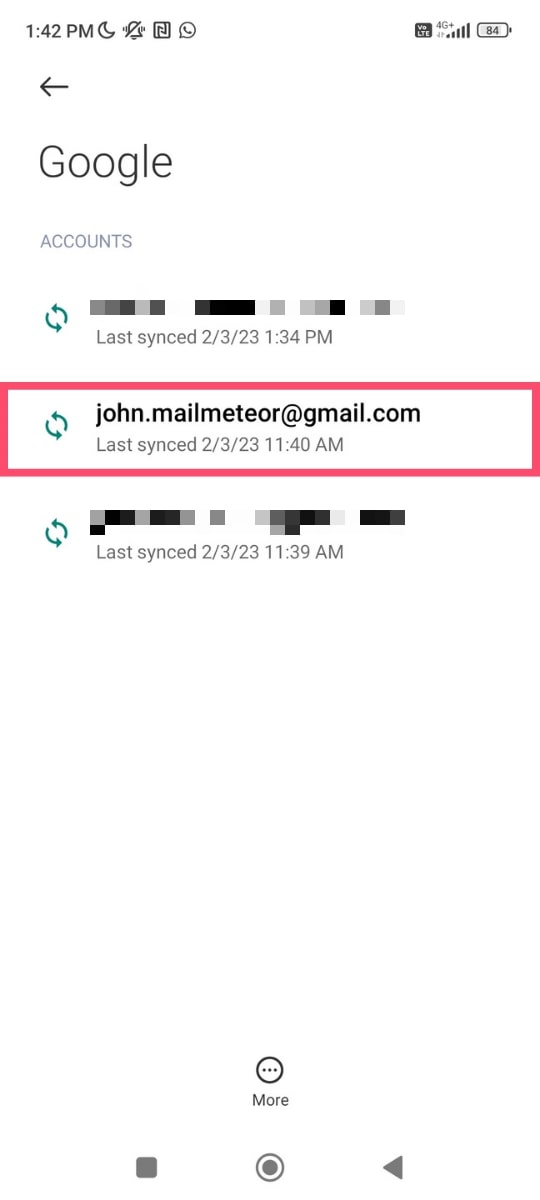
Шаг 5: Нажмите «Еще» . И выберите Удалить учетную запись .
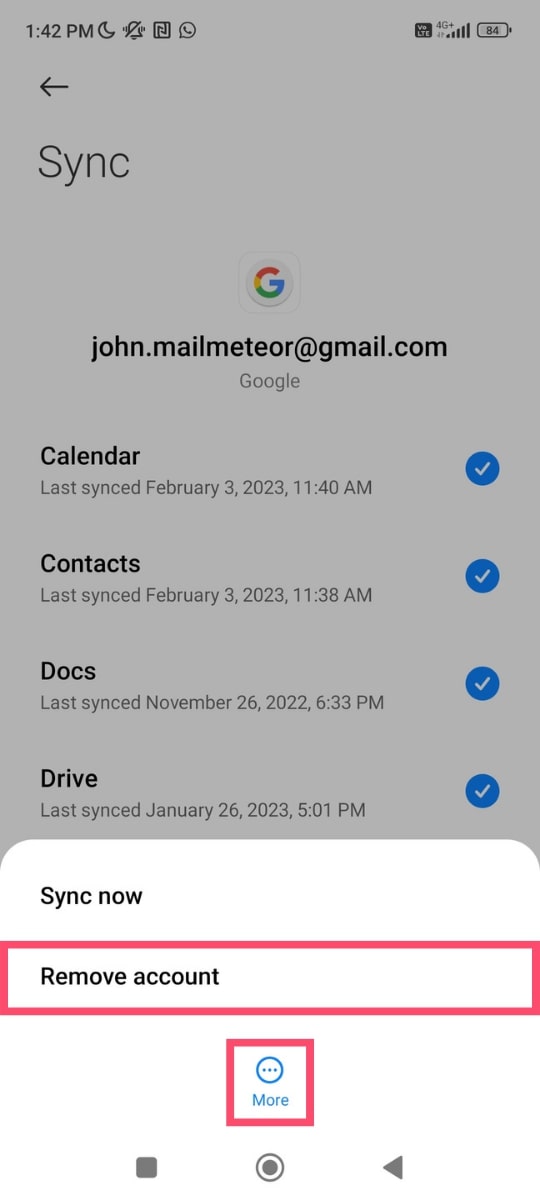
Шаг 6: Для подтверждения нажмите «Удалить учетную запись» еще раз.
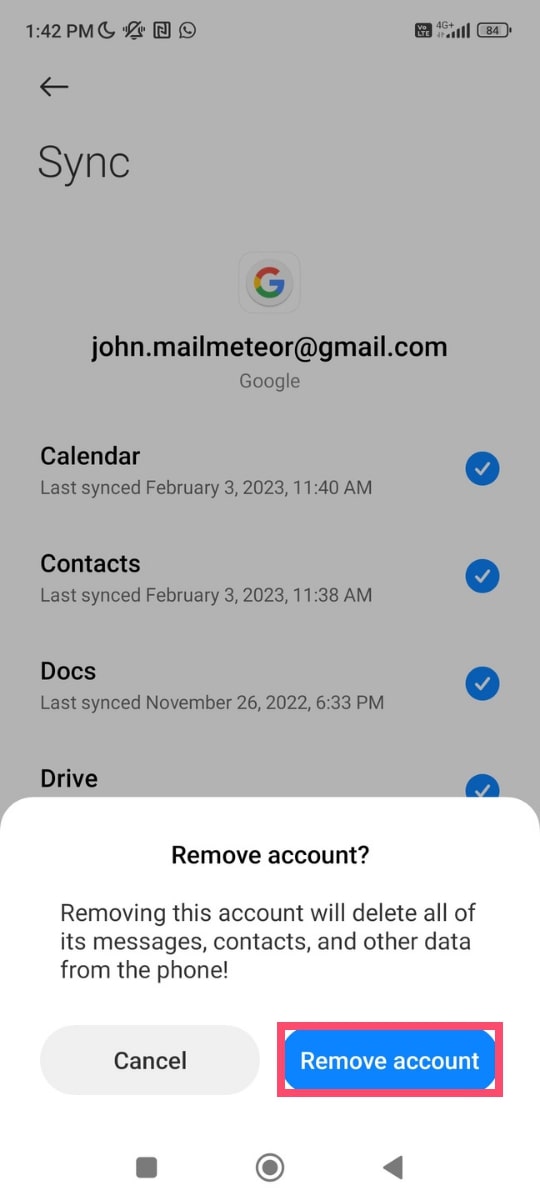
И пуф. Ваша учетная запись Gmail исчезла с вашего телефона. Просто так. Но не волнуйтесь. Ваш аккаунт все еще существует. И если вы когда-нибудь передумаете, вы можете просто добавить эту учетную запись обратно на свой телефон.
С айфона
Процесс удаления Gmail аналогичен на iPhone или iPad. Apple позволяет добавить или удалить учетную запись Gmail с вашего устройства iOS за считанные секунды. Вот как вы можете это сделать.
Шаг 1: Откройте настройки вашего iPhone.
Шаг 2: Выберите «Пароли и учетные записи» .
Шаг 3: Нажмите на Gmail .
Шаг 4: Нажмите «Удалить учетную запись ».
Шаг 5: Нажмите «Удалить с моего iPhone» для подтверждения.
Ну вот. Ваша учетная запись Gmail была успешно удалена с вашего iPhone или iPad. Вы по-прежнему можете получить доступ к этой учетной записи с других устройств. И ваши электронные письма + все данные, связанные с этой учетной записью Gmail, все еще существуют.
Из вашего браузера
Даже если вы удалите свою учетную запись из приложения Gmail, вы все равно сможете получить доступ к этой учетной записи из своего приложения Safari или Chrome. Если вы не удалите свою учетную запись Gmail из браузера. Вот как это сделать.
Шаг 1: Откройте браузер на телефоне.
Шаг 2: Зайдите в Настройки . И выберите свою учетную запись Google.
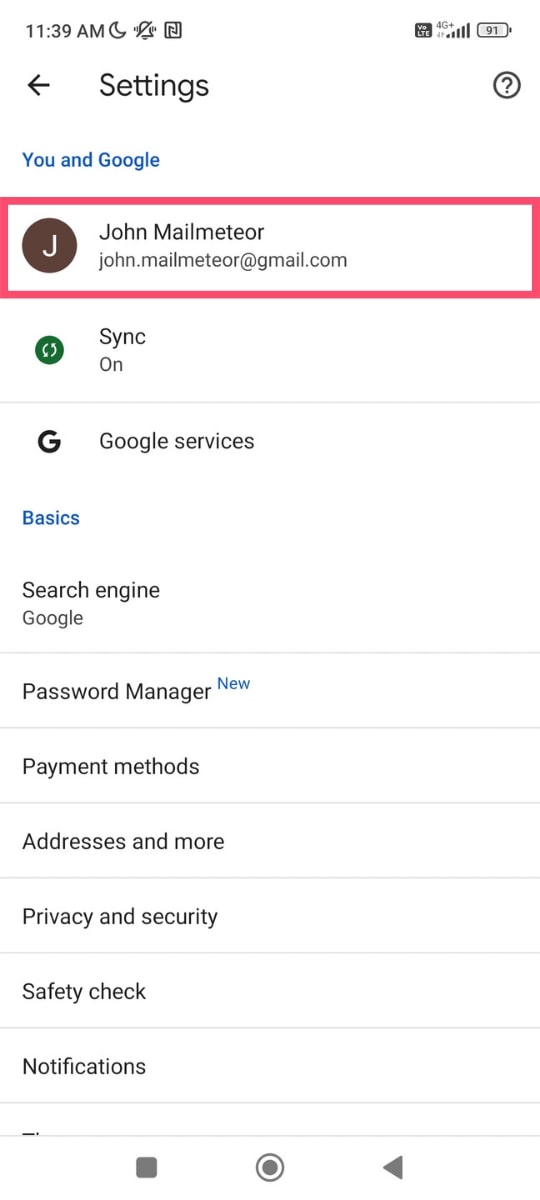
Шаг 3: Нажмите «Выйти» и выключите синхронизацию .
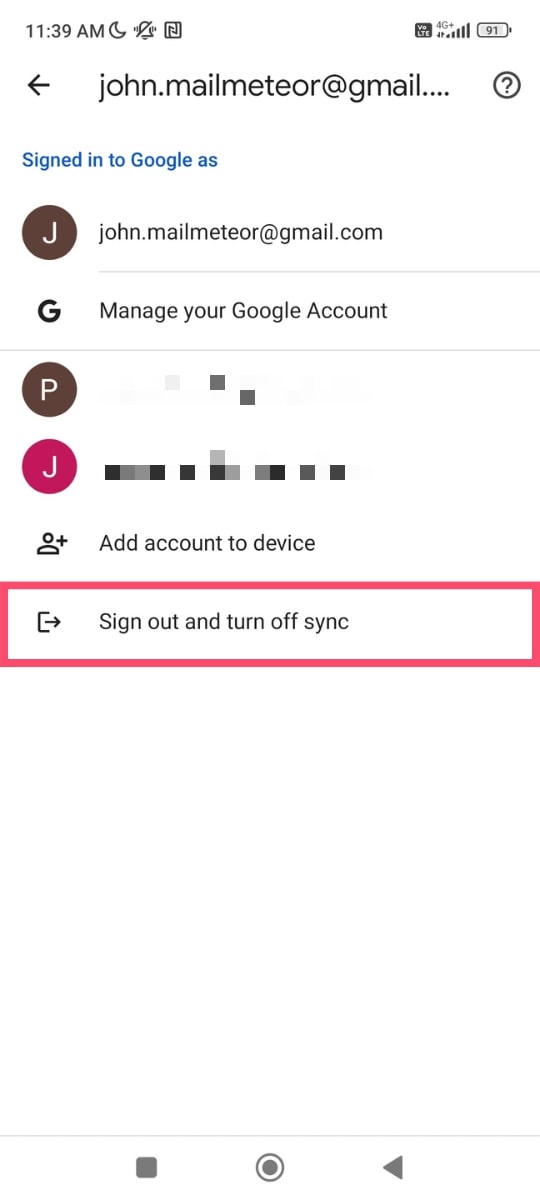
Шаг 4: Нажмите «Продолжить» , чтобы выйти. На этом этапе вы также можете попросить Google удалить данные Chrome (закладки, историю, пароли…) с вашего телефона.
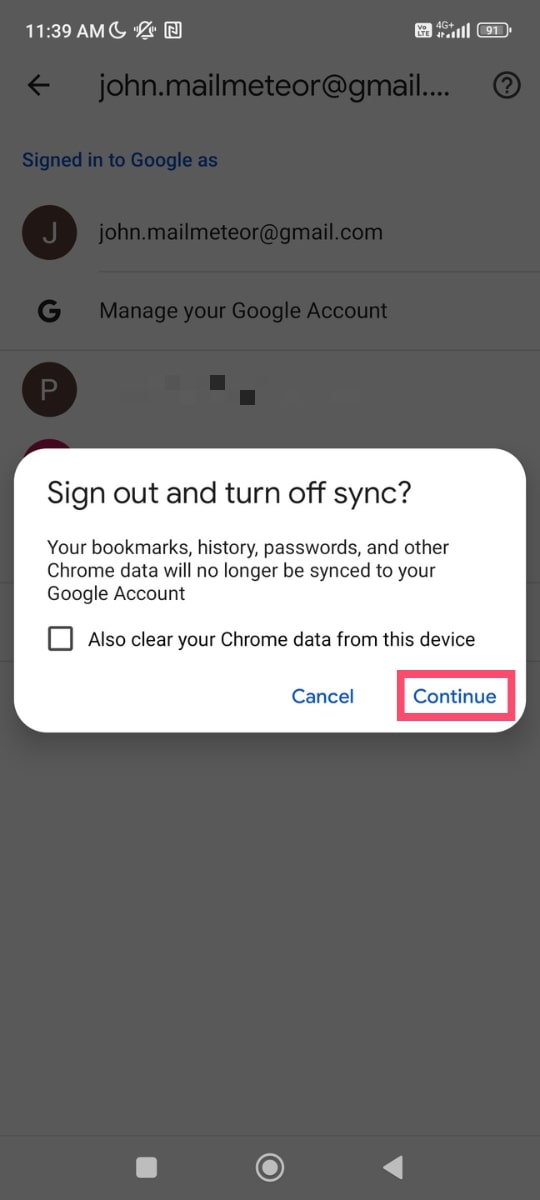

С другого устройства
Ты потерял свой телефон? А может украли? Не беспокойся. Вы можете удаленно удалить свою учетную запись Gmail с этого устройства. Чтобы убедиться, что никто другой не может получить доступ к вашей электронной почте. Или другую конфиденциальную информацию.
Шаг 1. Войдите в свою учетную запись Gmail с другого устройства .
Шаг 2: Откройте меню Gmail. И перейдите в Настройки .
Шаг 3: Выберите учетную запись Gmail, которую вы хотите удалить. И нажмите «Управление учетной записью Google» .
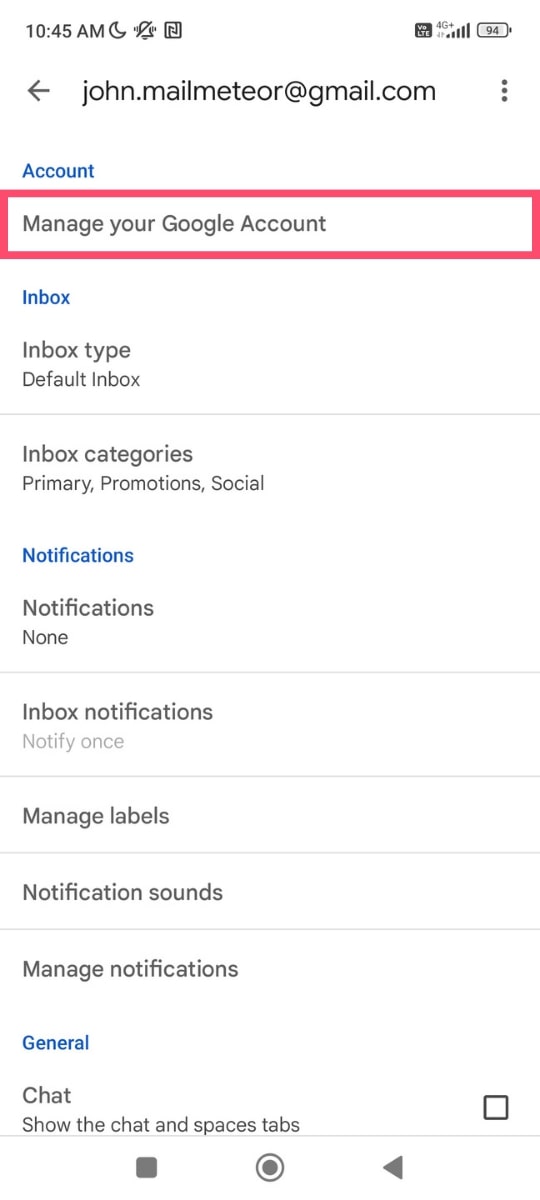
Шаг 4: Перейдите на вкладку «Безопасность» .
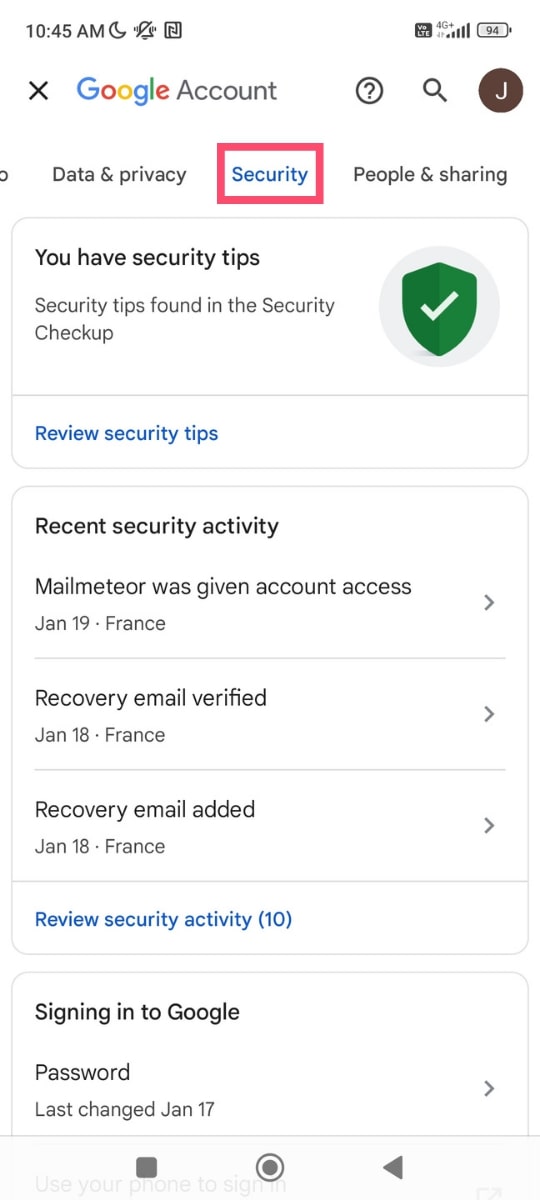
Шаг 5: Прокрутите вниз. В разделе Ваши устройства выберите Управление всеми устройствами .
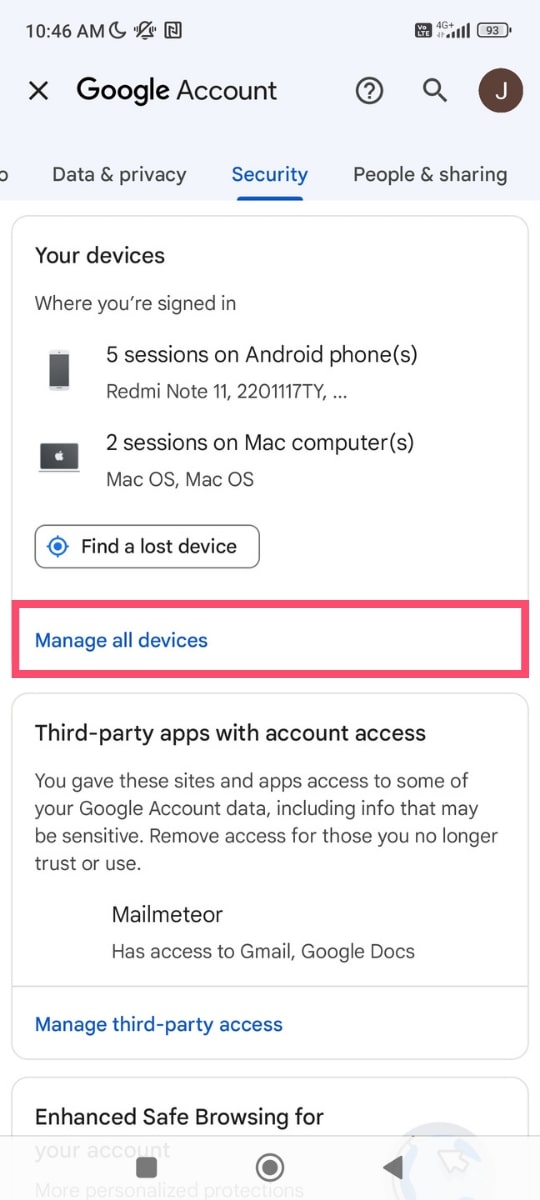
Шаг 6: Google покажет вам список устройств, на которые вы вошли. Коснитесь потерянного или украденного устройства.
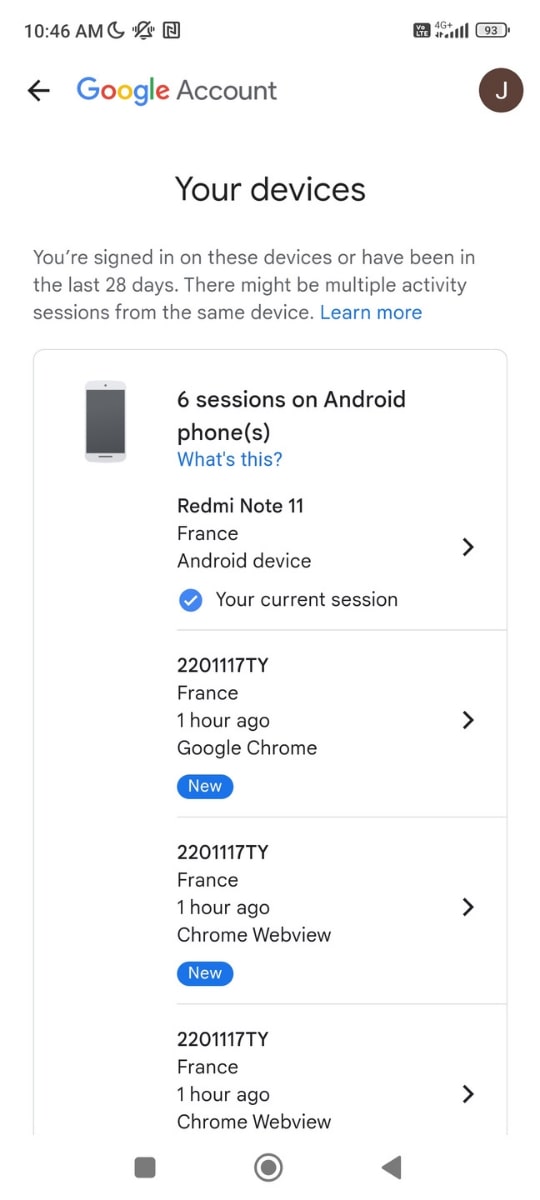
Шаг 7: Выберите «Выйти» .
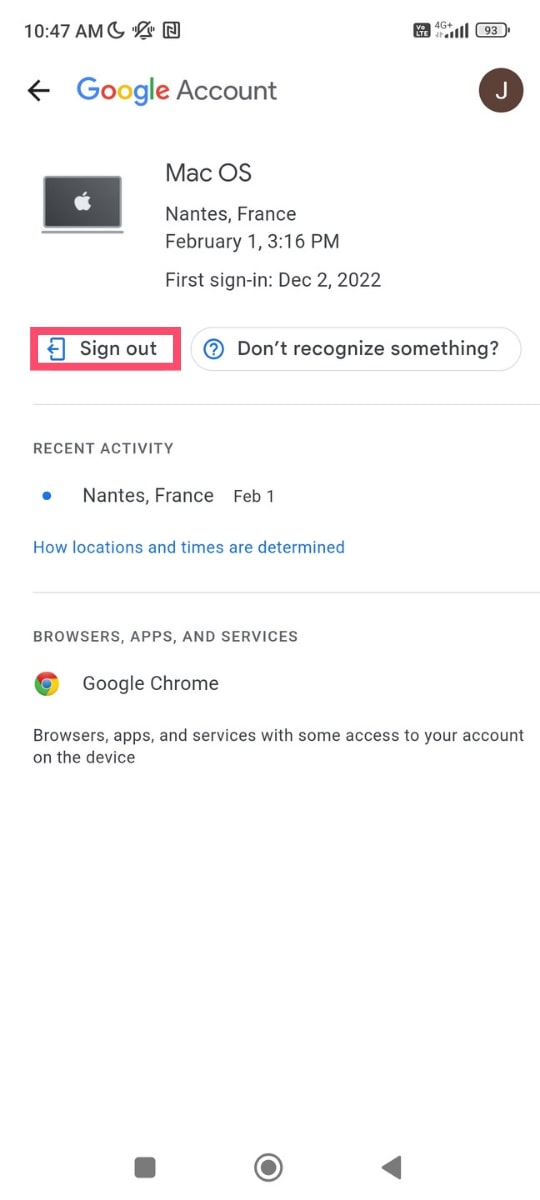
Шаг 8: Подтвердите свой выбор.
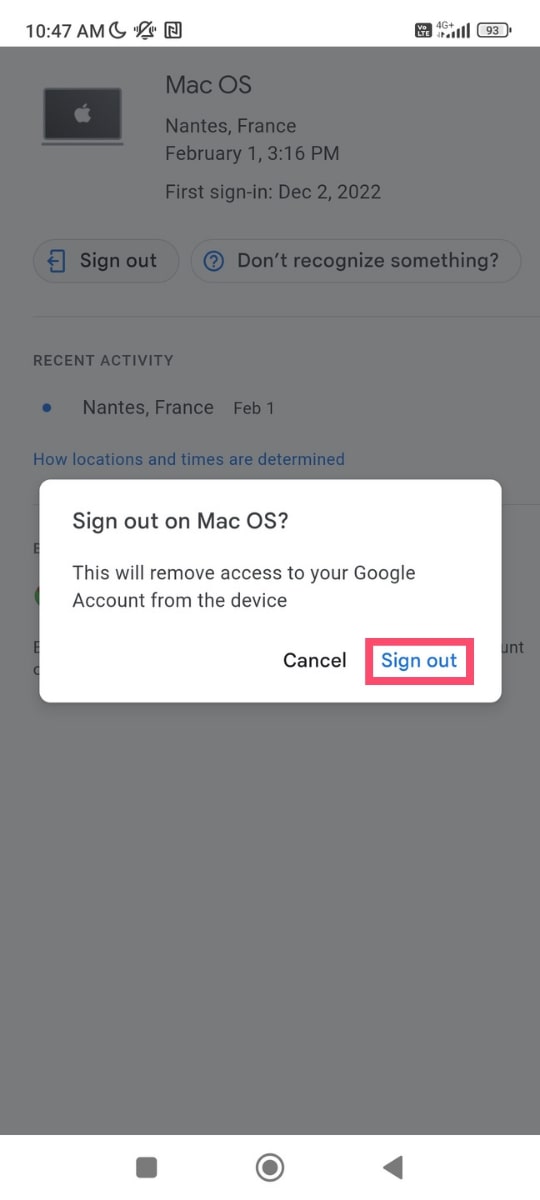
Вот и все. Вы только что удалили доступ к своей учетной записи Google с этого устройства. Легко, верно?
Как удалить Gmail с телефона?
Не хотите избавиться от своего адреса Gmail и электронной почты? Вы можете навсегда удалить их из своей учетной записи Google. Вот как.
Шаг 1: Откройте настройки вашего устройства.
Шаг 2. Прокрутите вниз и выберите Google .
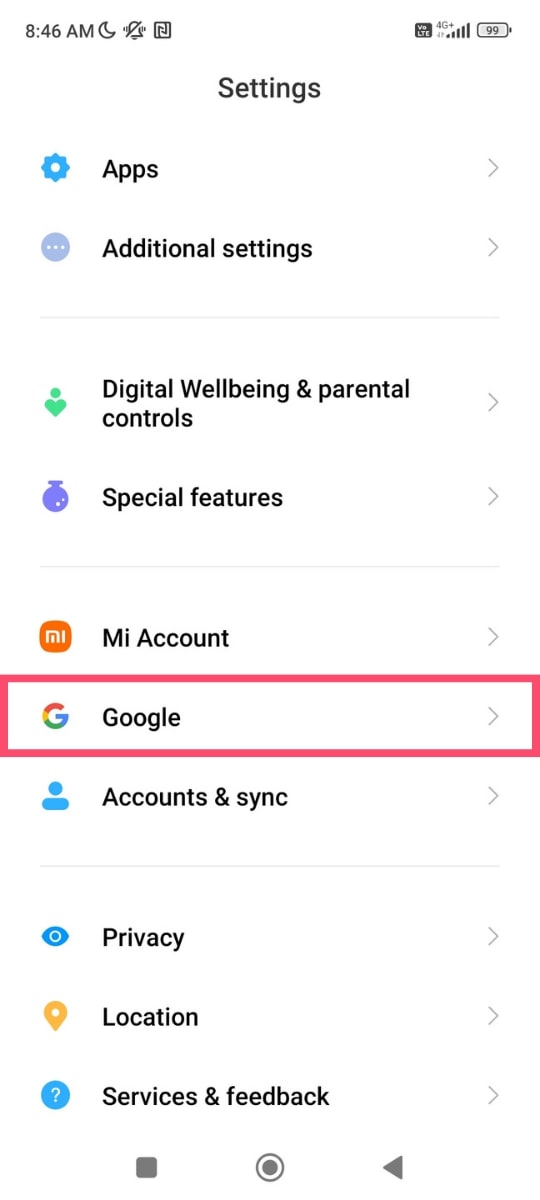
Шаг 3: Нажмите «Управление учетной записью Google » .
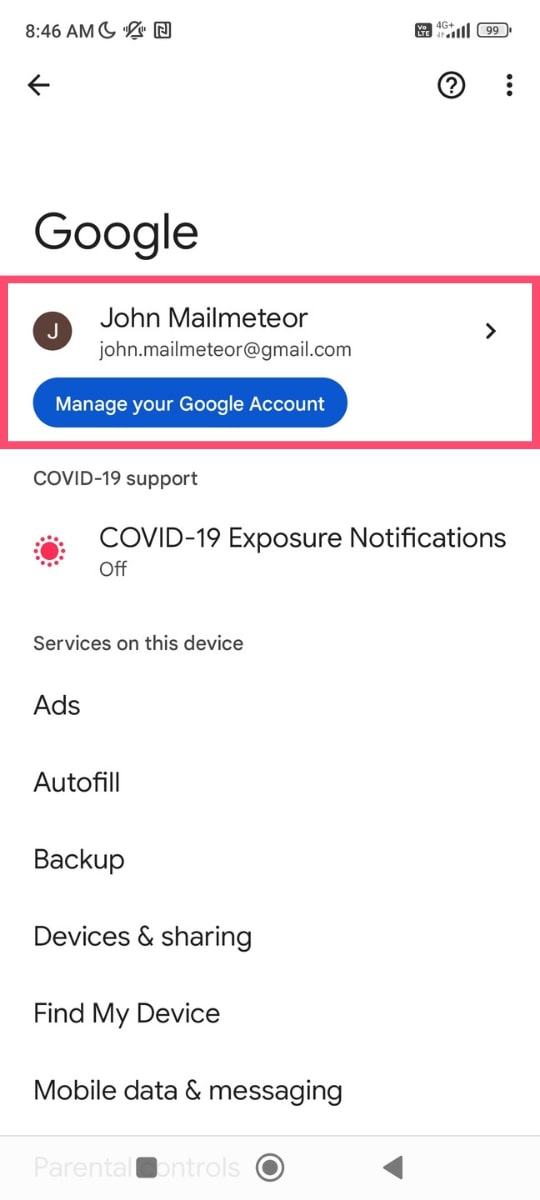
Шаг 4. Перейдите на вкладку Данные и конфиденциальность .
Шаг 5. Прокрутите до пункта «Данные из приложений и служб, которыми вы пользуетесь ». И нажмите Удалить службу Google . Возможно, вам потребуется войти в систему.
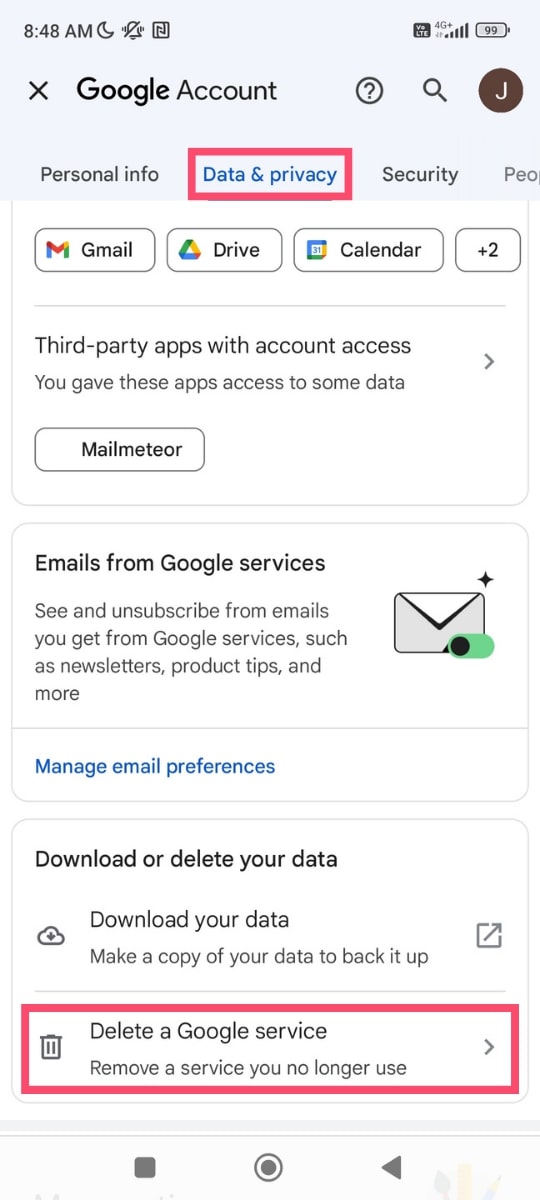
Шаг 6. Возможно, вы захотите сделать резервную копию своих данных перед удалением учетной записи Gmail. Для этого выберите Загрузить данные .
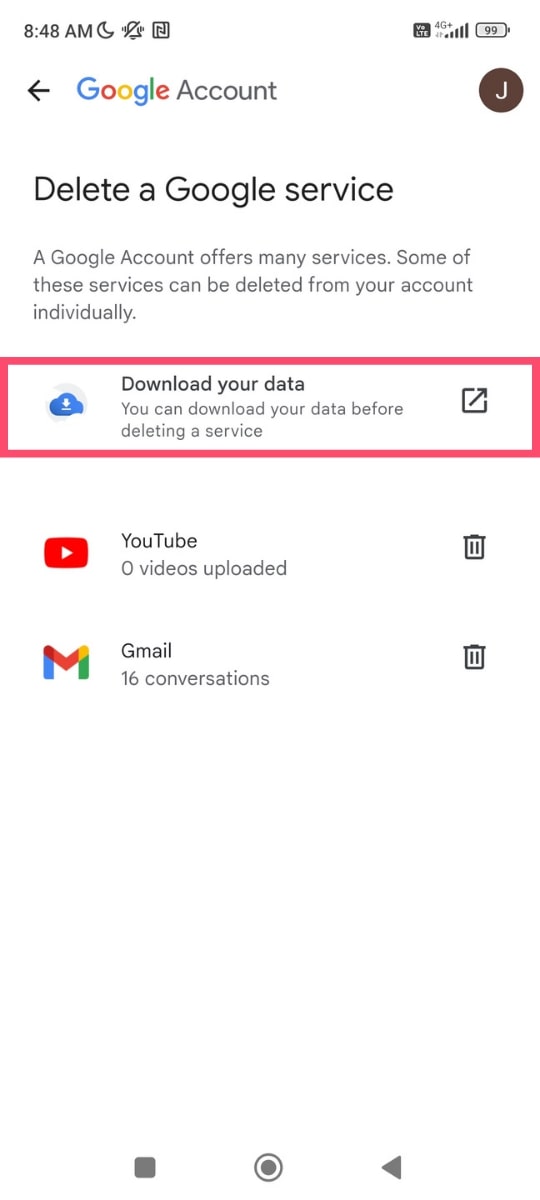
Шаг 7. Когда будете готовы, нажмите «Удалить» (значок корзины рядом с Gmail).
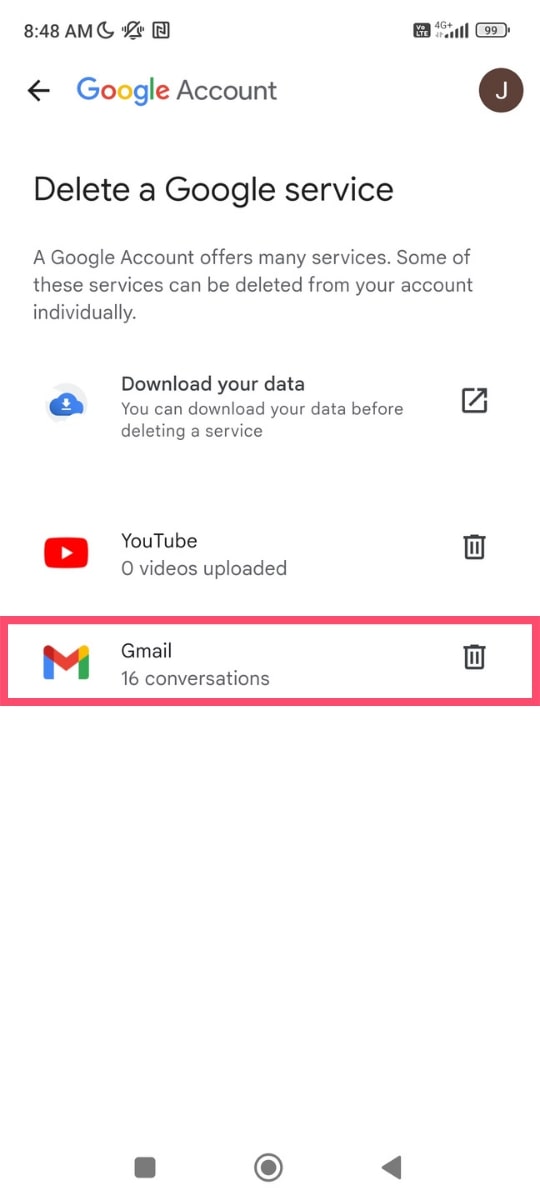
Шаг 8. Google попросит вас добавить адрес, отличный от Gmail . И подтвердить этот адрес электронной почты.
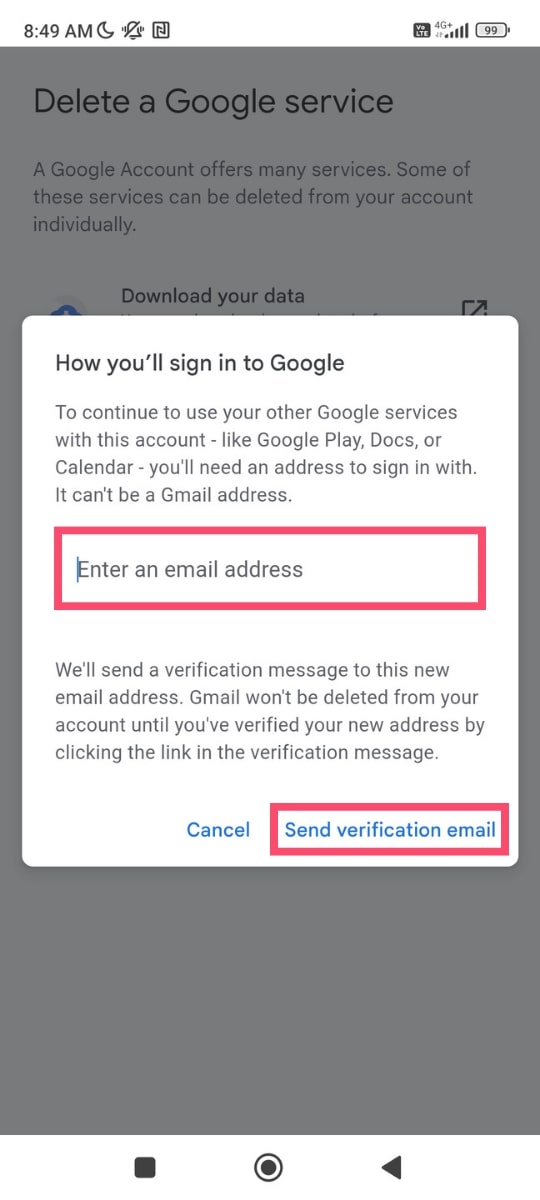
Шаг 9. Перейдите на свой адрес, отличный от Gmail, и откройте письмо с подтверждением от Google. Только после этого ваша учетная запись Gmail будет удалена.
Все сделано. Вы успешно удалили свой адрес Gmail со своего телефона. Это означает, что вы не сможете отправлять или получать сообщения с этого адреса.
А если ты передумаешь? Возможно, вы сможете восстановить свою учетную запись Gmail и свои электронные письма. Для этого перейдите в Gmail. И следуйте инструкциям на экране.
Как отключить уведомления Gmail
Не хотите удалять свою учетную запись Gmail? Вы можете оставить Gmail на своем телефоне и отключить уведомления . Таким образом, вы по-прежнему будете получать сообщения на свой телефон. Но вы не будете перегружены новыми почтовыми оповещениями Gmail.
Шаг 1. Откройте приложение Gmail на своем телефоне.
Шаг 2: Нажмите на три горизонтальные линии (в верхнем левом углу). Появится раскрывающееся меню.
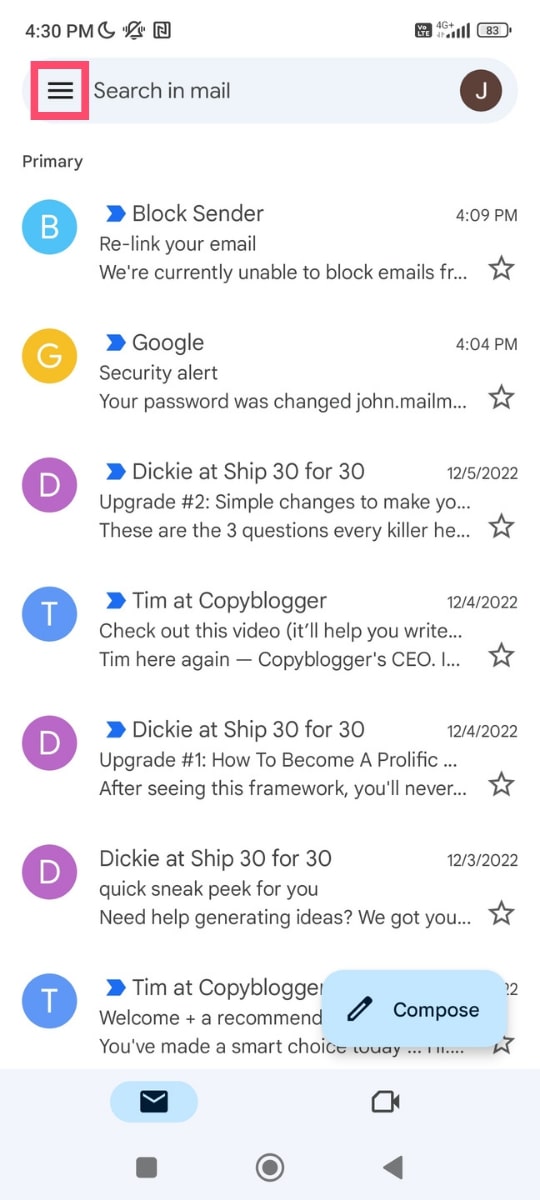
Шаг 3: Прокрутите вниз до «Настройки» .
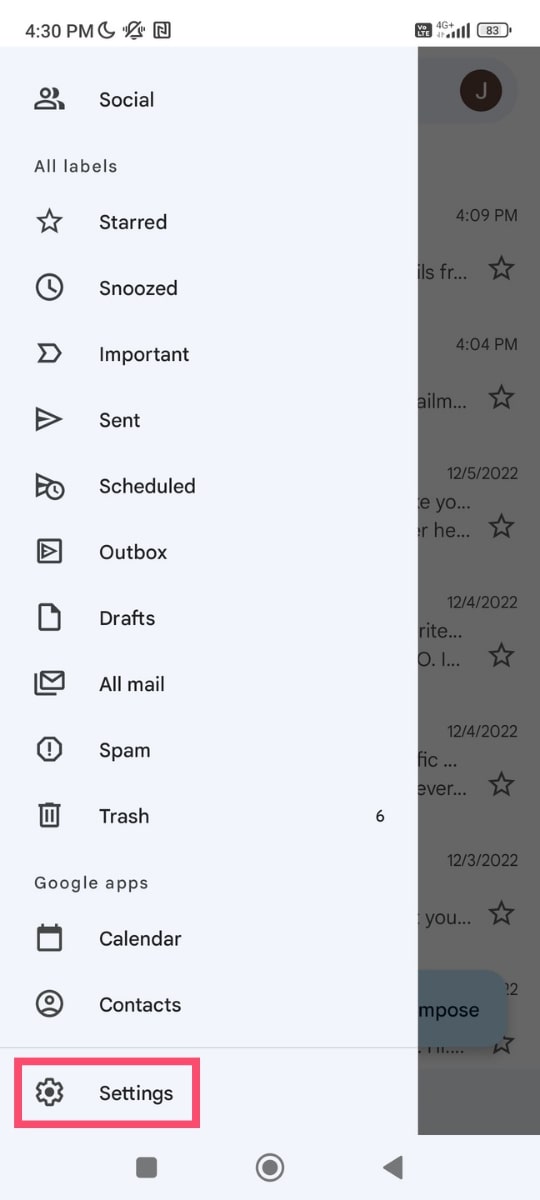
Шаг 4: Выберите свою учетную запись Gmail.
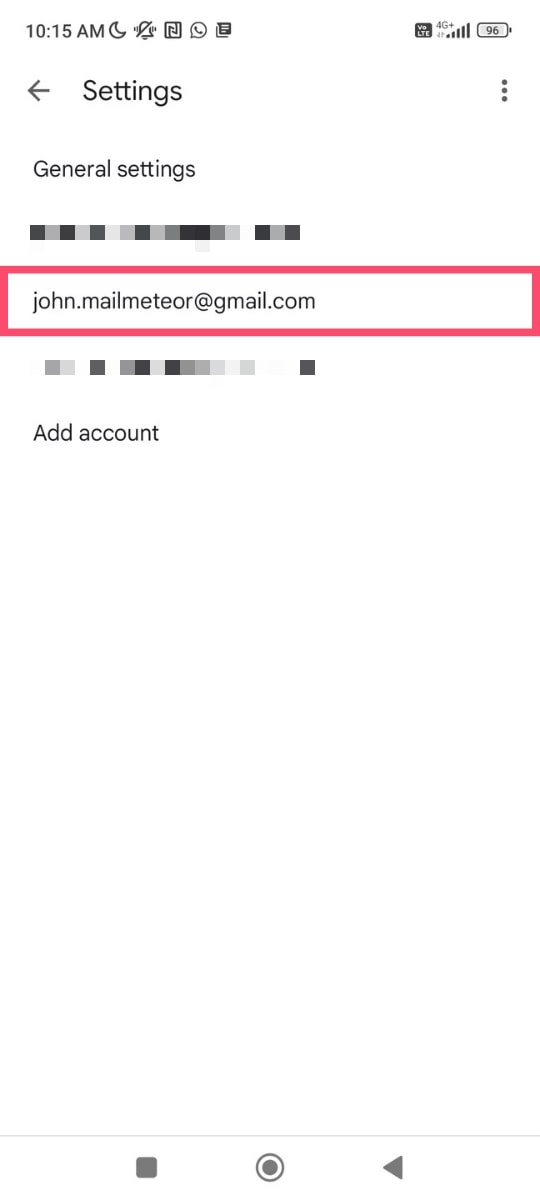
Шаг 5: Нажмите «Уведомления» .
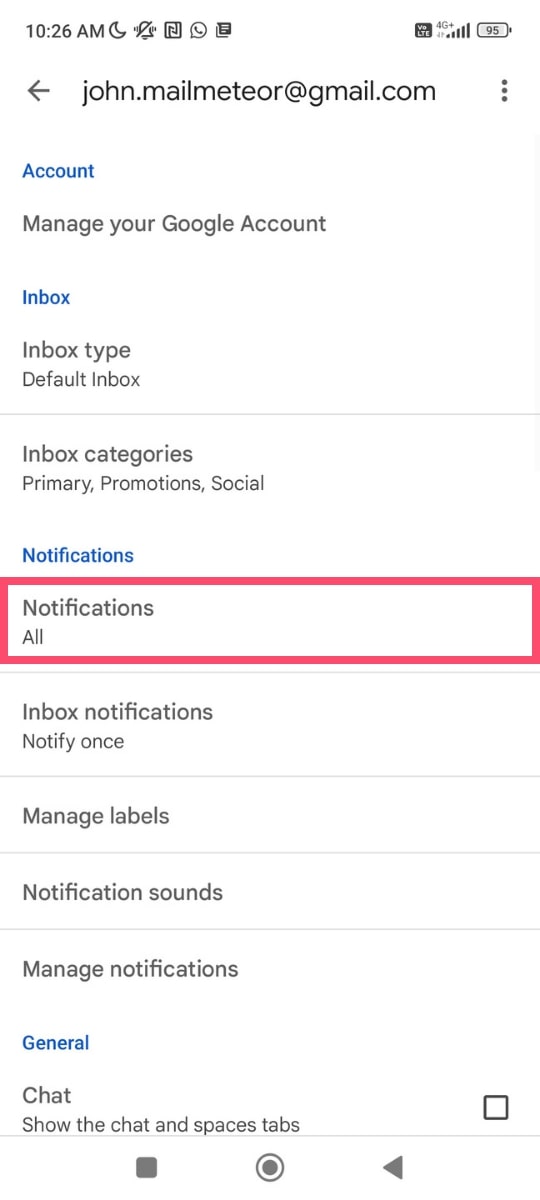
Шаг 6: Выберите «Нет» .
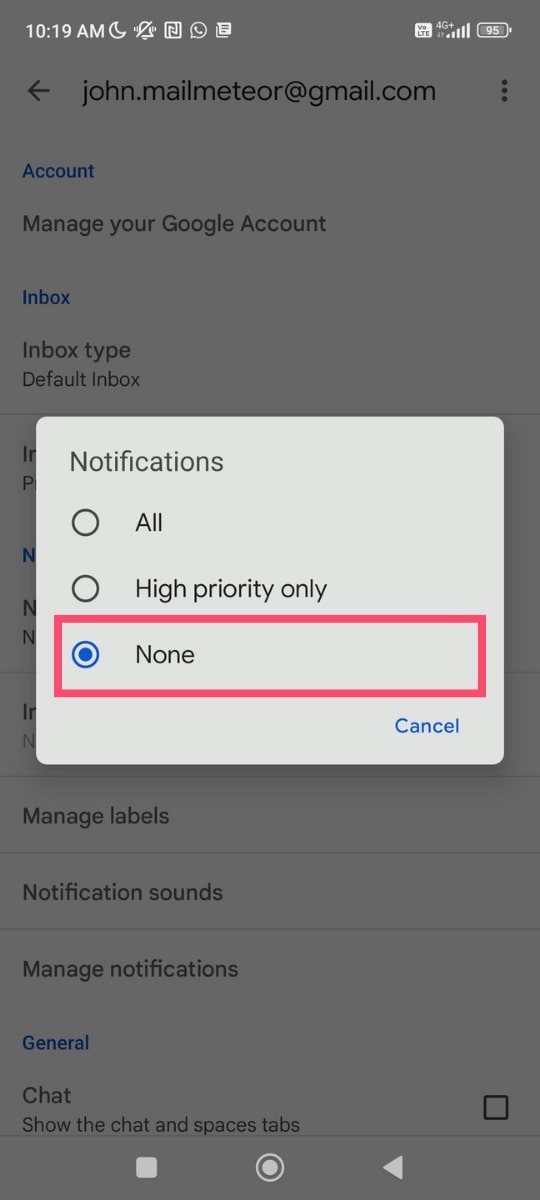
Вот и все. Вы только что отключили уведомления Gmail на своем телефоне. Gmail больше не будет уведомлять вас о получении нового электронного письма. Этот процесс одинаков на iPhone и Android.
Нижняя линия
Удаление вашей учетной записи Gmail НЕ тривиальное решение. Прежде чем удалить свою учетную запись, вы должны быть абсолютно уверены, что она вам не понадобится в будущем.
В большинстве случаев вместо этого вы можете удалить свою учетную запись Gmail со своего устройства. Таким образом, ваши электронные письма не будут удалены. И вы по-прежнему сможете использовать этот адрес Gmail с других устройств.
А если вы просто хотите получать меньше уведомлений? Вы можете просто отключить уведомления Gmail на своем телефоне. И сохраните свою учетную запись Gmail на своем телефоне.
